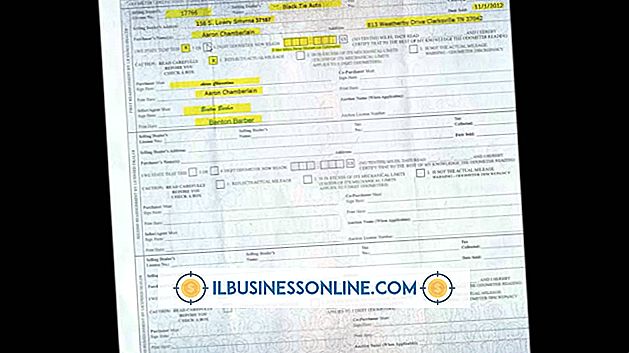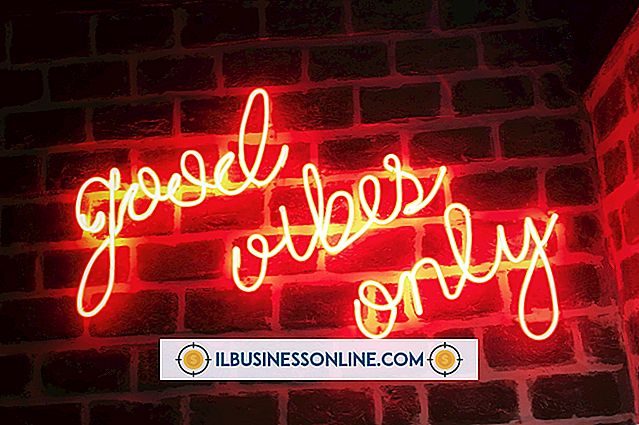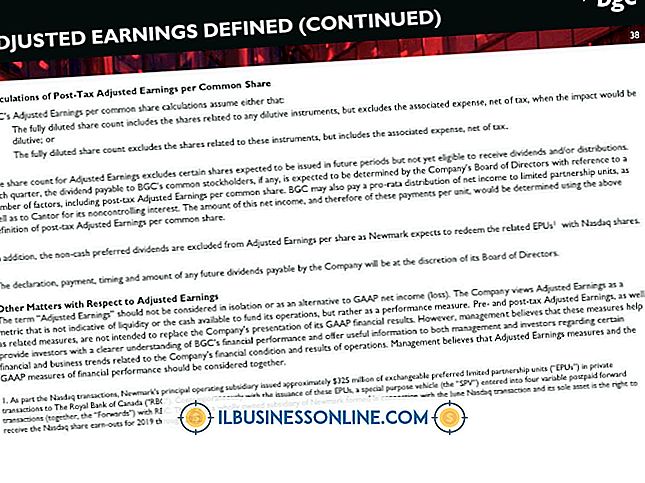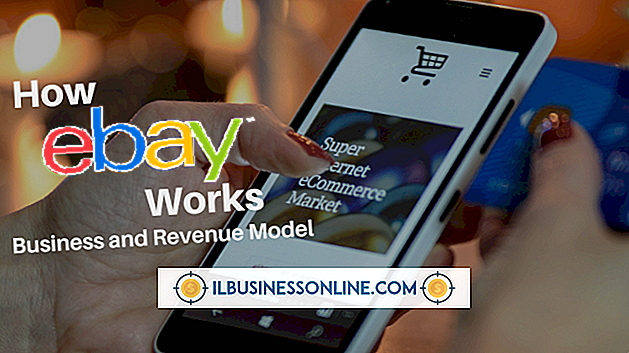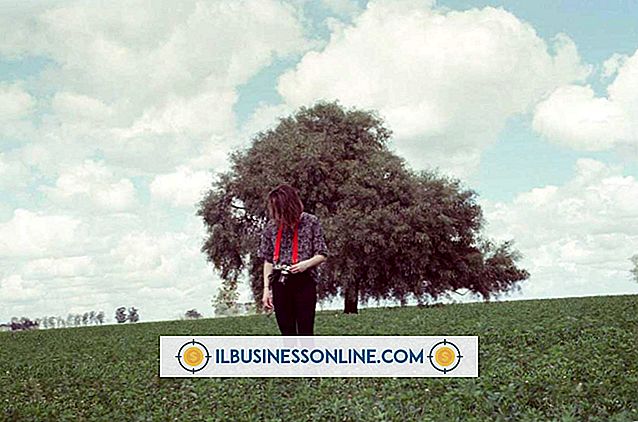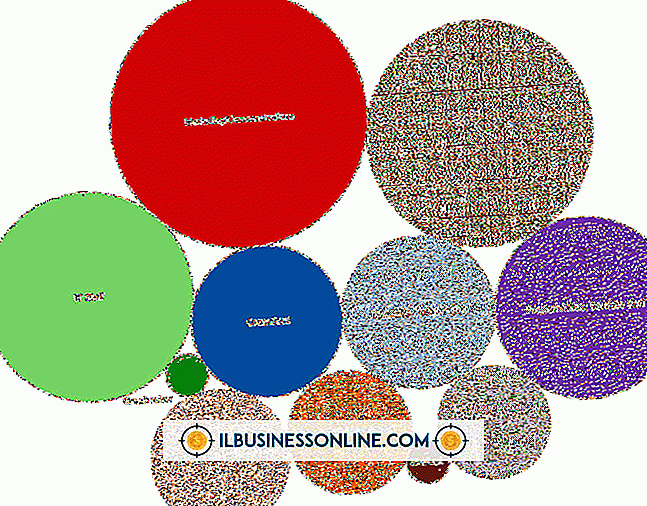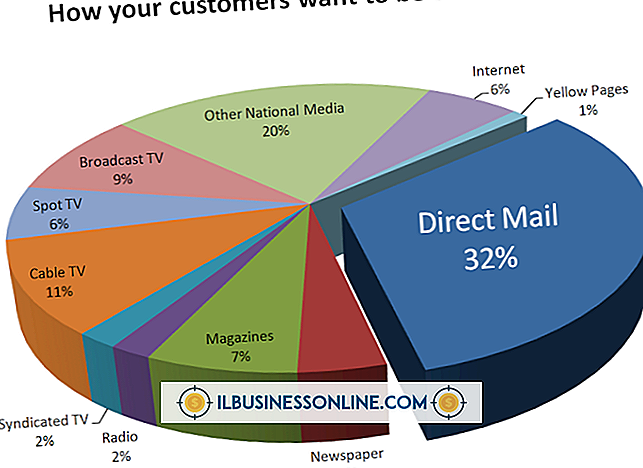Como exportar resultados da pesquisa de arquivos para o Excel

Algumas empresas trabalham com vários arquivos de computador diferentes e precisam exportar listas de arquivos para clientes ou uso interno. Como exemplo, os fotógrafos podem lidar com um grande número de arquivos de imagem, e os escritores podem produzir vários arquivos de texto. Usando o recurso de pesquisa integrado do Windows, você pode filtrar listas de arquivos para atender a critérios de pesquisa específicos, mas o processo para obter esses resultados de pesquisa no Excel não é tão óbvio. Graças a uma técnica de clique com o botão direito do mouse pouco conhecida, a exportação desses resultados pode ser realizada com uma operação simples de copiar e colar.
1
Pressione “Win-F” no seu teclado para abrir uma janela de pesquisa, ou pressione “Win-E” para abrir o Windows Explorer e navegue para uma pasta específica. Digite seus critérios de pesquisa no campo de pesquisa no canto superior direito. Especifique os atributos de pesquisa clicando em um modificador no menu suspenso, que aparece automaticamente quando você começa a digitar termos de pesquisa. Use esses atributos para restringir sua pesquisa por tipo de arquivo, data, tamanho, autor e assim por diante.
2
Clique em qualquer um dos arquivos resultantes e pressione "Ctrl-A" para selecionar todos os resultados da pesquisa.
3
Segure a tecla "Shift", clique com o botão direito em qualquer arquivo selecionado e escolha "Copiar como caminho".
4
Abra o Microsoft Excel e clique na célula na qual você deseja que a lista de arquivos seja iniciada.
5
Pressione "Ctrl-V" para colar a lista de resultados da pesquisa no Excel.